सिफारिश की गई विधि BIOS के लिए Lenovo डेस्कटॉप और ऑल-इन-वन के लिए - Windows
सिफारिश की गई विधि BIOS के लिए Lenovo डेस्कटॉप और ऑल-इन-वन के लिए - Windows
सिफारिश की गई विधि BIOS के लिए Lenovo डेस्कटॉप और ऑल-इन-वन के लिए - Windows
विवरण
कुछ सेटिंग्स को कॉन्फ़िगर करने के लिए BIOS दर्ज करें जैसे:
- समय और तारीख समायोजित करें
- कॉन्फ़िगरेशन की समीक्षा करें
- पावर-ऑन स्टार्टअप अनुक्रम
- उन्नत पावर-ऑन स्टार्टअप सेटिंग्स
- हॉटकी सेट करें, और अन्य सेटिंग्स
हमारा वीडियो देखें: [वीडियो] BIOS क्या है?
इस लेख में BIOS को Lenovo डेस्कटॉप और ऑल-इन-वन में F1 कुंजी के माध्यम से दर्ज करने के निर्देश हैं। BIOS को Windows ऑपरेटिंग सिस्टम से भी दर्ज करने के अन्य विकल्प हैं।
लागू ब्रांड
- ideacentre
- ThinkCentre
ऑपरेटिंग सिस्टम
- Windows 11
- Windows 10
समाधान
फंक्शन कुंजी के माध्यम से BIOS में प्रवेश करने के लिए
पावर ऑन बटन दबाने के तुरंत बाद F1 कुंजी को 5-10 बार दबाएं या सिस्टम को पुनः आरंभ करें और Lenovo लोगो प्रदर्शित होने पर F1 दबाएं।
Windows 10 या Windows 11 से BIOS में प्रवेश करने के लिए
कंप्यूटर बहुत तेजी से चालू हो सकता है जिससे फंक्शन कुंजी का उपयोग करना संभव नहीं हो। निम्नलिखित चरणों का उपयोग करके Windows से UEFI फर्मवेयर में प्रवेश करें:
1.  पर क्लिक करें --> सेटिंग्स
पर क्लिक करें --> सेटिंग्स  या निचले-दाएं कोने में नए नोटिफिकेशन
या निचले-दाएं कोने में नए नोटिफिकेशन  पर क्लिक करें --> सभी सेटिंग्स पर क्लिक करें ताकि सेटिंग्स विंडो खुल सके। यदि टच स्क्रीन का उपयोग कर रहे हैं, तो स्क्रीन के दाएं किनारे से स्वाइप करें, और फिर सेटिंग्स पर टैप करें। एक और विकल्प है स्टार्ट पर राइट-क्लिक करना और सेटिंग्स का चयन करना।
पर क्लिक करें --> सभी सेटिंग्स पर क्लिक करें ताकि सेटिंग्स विंडो खुल सके। यदि टच स्क्रीन का उपयोग कर रहे हैं, तो स्क्रीन के दाएं किनारे से स्वाइप करें, और फिर सेटिंग्स पर टैप करें। एक और विकल्प है स्टार्ट पर राइट-क्लिक करना और सेटिंग्स का चयन करना।
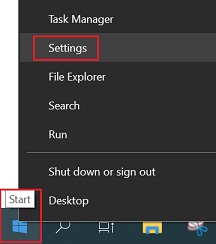
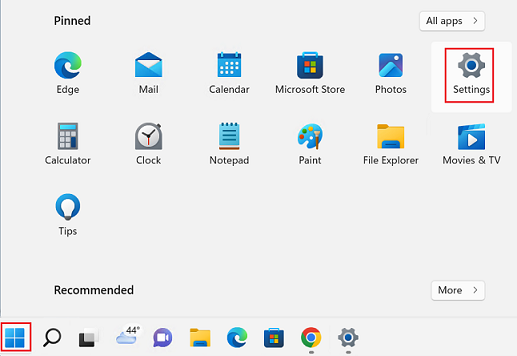
2. Windows 10: अपडेट और सुरक्षा पर क्लिक करें।
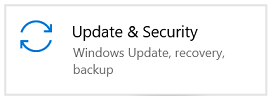
3. पुनर्प्राप्ति पर क्लिक करें, फिर अब पुनः आरंभ करें।
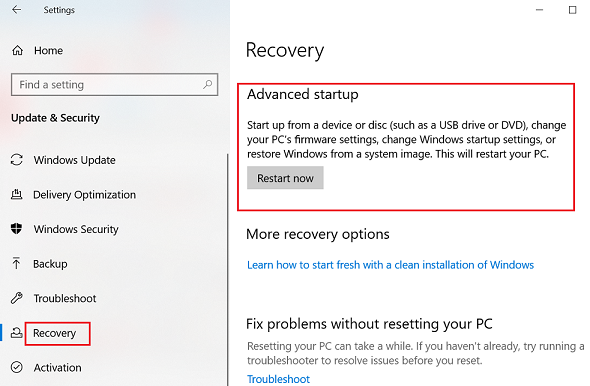
Windows 11: सिस्टम, पुनर्प्राप्ति, उन्नत स्टार्टअप का चयन करें, फिर अब पुनः आरंभ करें।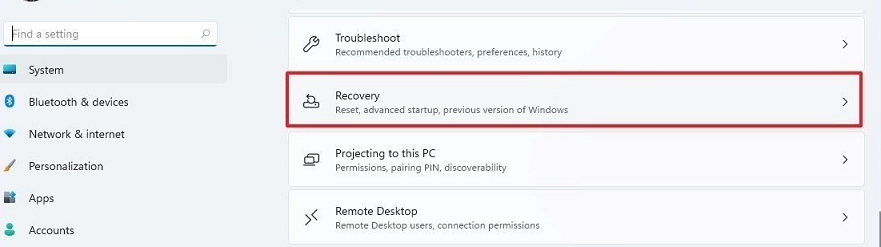
4. उपरोक्त प्रक्रियाओं को निष्पादित करने के बाद, विकल्प मेनू प्रदर्शित होगा। फिर, समस्या निवारण पर क्लिक करें।
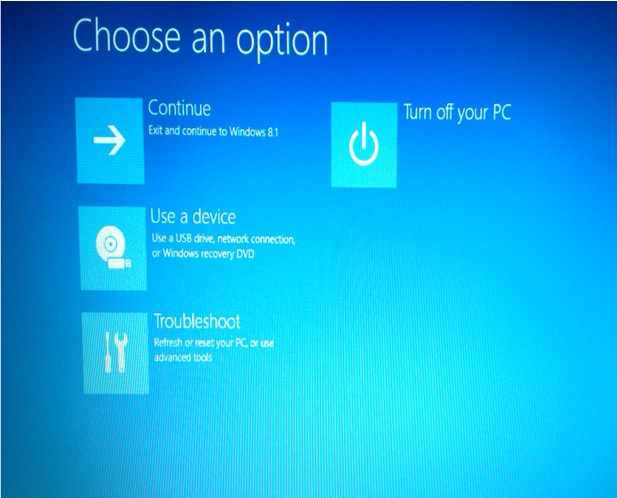
5. उन्नत विकल्प पर क्लिक करें।
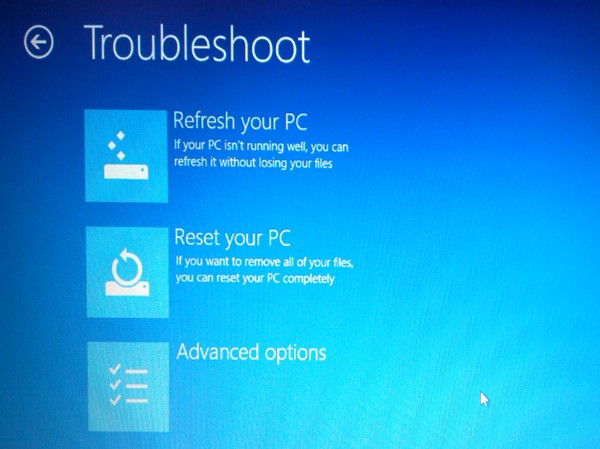
6. UEFI फर्मवेयर सेटिंग्स पर क्लिक करें।
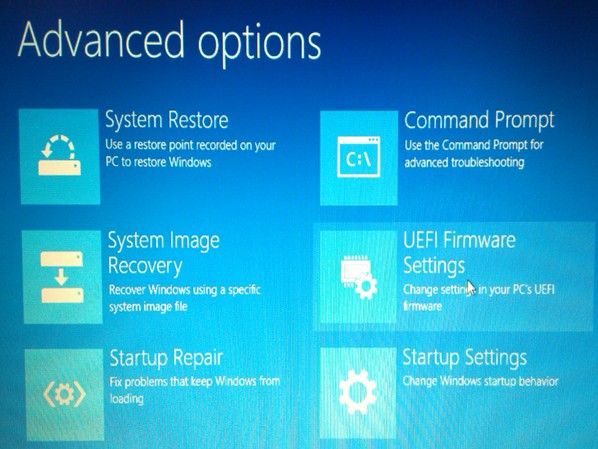
7. पुनः आरंभ करें का चयन करें।
8. अब BIOS सेटअप उपयोगिता इंटरफेस खुला है।
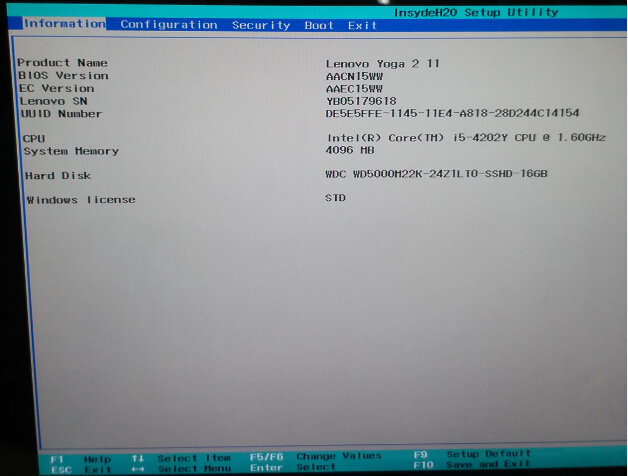
Lenovo प्रीलोडेड Windows 10 UEFI बूट के साथ सेटअप किया गया है। यदि कंप्यूटर में UEFI बूट नहीं है और UEFI फर्मवेयर सेटिंग्स उपलब्ध नहीं हैं, तो फंक्शन कुंजी के माध्यम से BIOS सेटअप में प्रवेश करें.
Shift बटन दबाकर + मशीन को पुनः आरंभ करके BIOS में प्रवेश करने के लिए
- Windows से लॉग आउट करें और साइन-इन स्क्रीन पर जाएं।
- स्क्रीन पर पावर बटन पर क्लिक करते समय कीबोर्ड पर Shift कुंजी को दबाए रखें। पुनः आरंभ करें पर क्लिक करते समय Shift कुंजी को दबाए रखें।
- Shift कुंजी को दबाए रखें। कंप्यूटर एक ब्लू स्क्रीन खोलेगा जिसमें जारी रखने का विकल्प होगा।
- समस्या निवारण --> उन्नत विकल्प --> UEFI फर्मवेयर सेटिंग्स --> पुनः आरंभ करें पर क्लिक करें। BIOS सेटअप उपयोगिता इंटरफेस खुलेगा।
वैकल्पिक रूप से, हमारा वीडियो यहाँ देखें: [वीडियो] BIOS सेटअप उपयोगिता में कैसे प्रवेश करें Windows 10.
संबंधित लेख
- Lenovo सिस्टम अपडेट: ड्राइवर, BIOS और अनुप्रयोगों को अपडेट करें
- [वीडियो] कैसे नवीनतम ड्राइवर और BIOS प्राप्त करें Lenovo Vantage
- [वीडियो] BIOS क्या है
- कैसे सिस्टम BIOS अपडेट करें
- BIOS में प्रवेश करने का अनुशंसित तरीका Think श्रृंखला के लिए
- BIOS में प्रवेश करने का अनुशंसित तरीका IdeaPad, Lenovo लैपटॉप के लिए
- Windows सहायता केंद्र
आपकी प्रतिक्रिया समग्र अनुभव को बेहतर बनाने में मदद करती है

